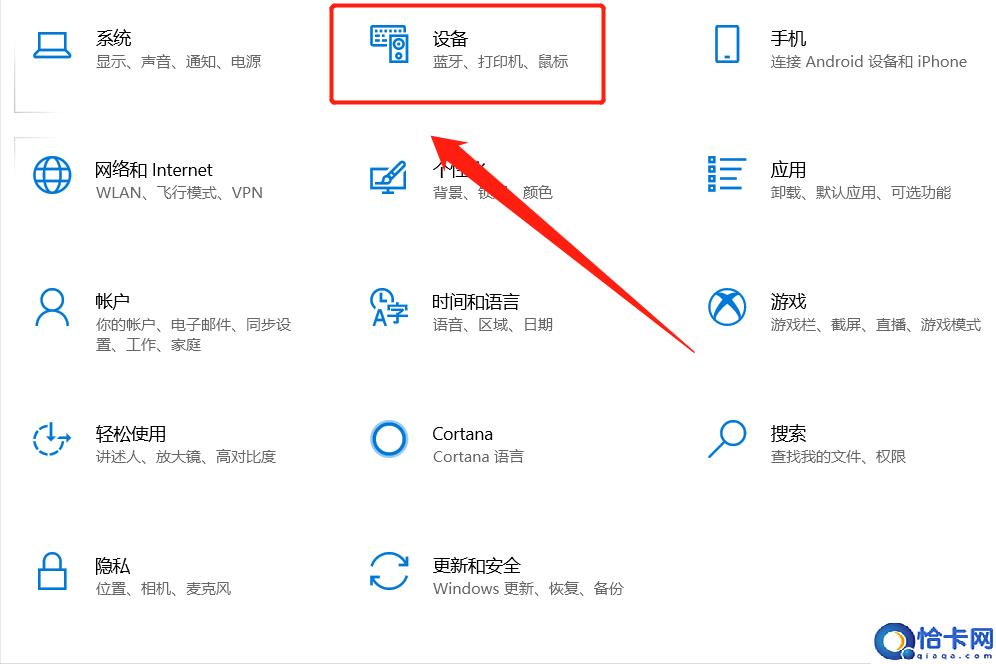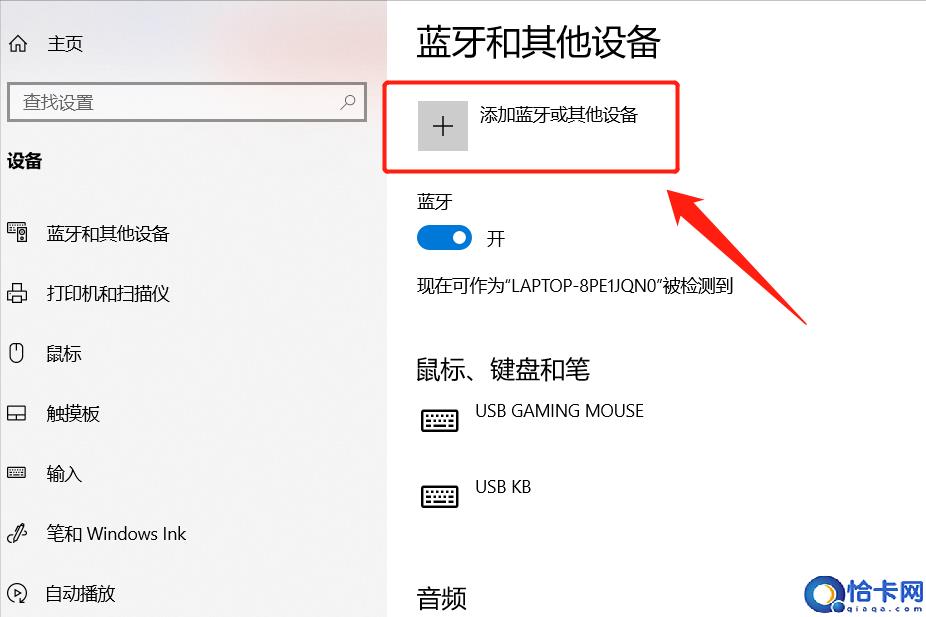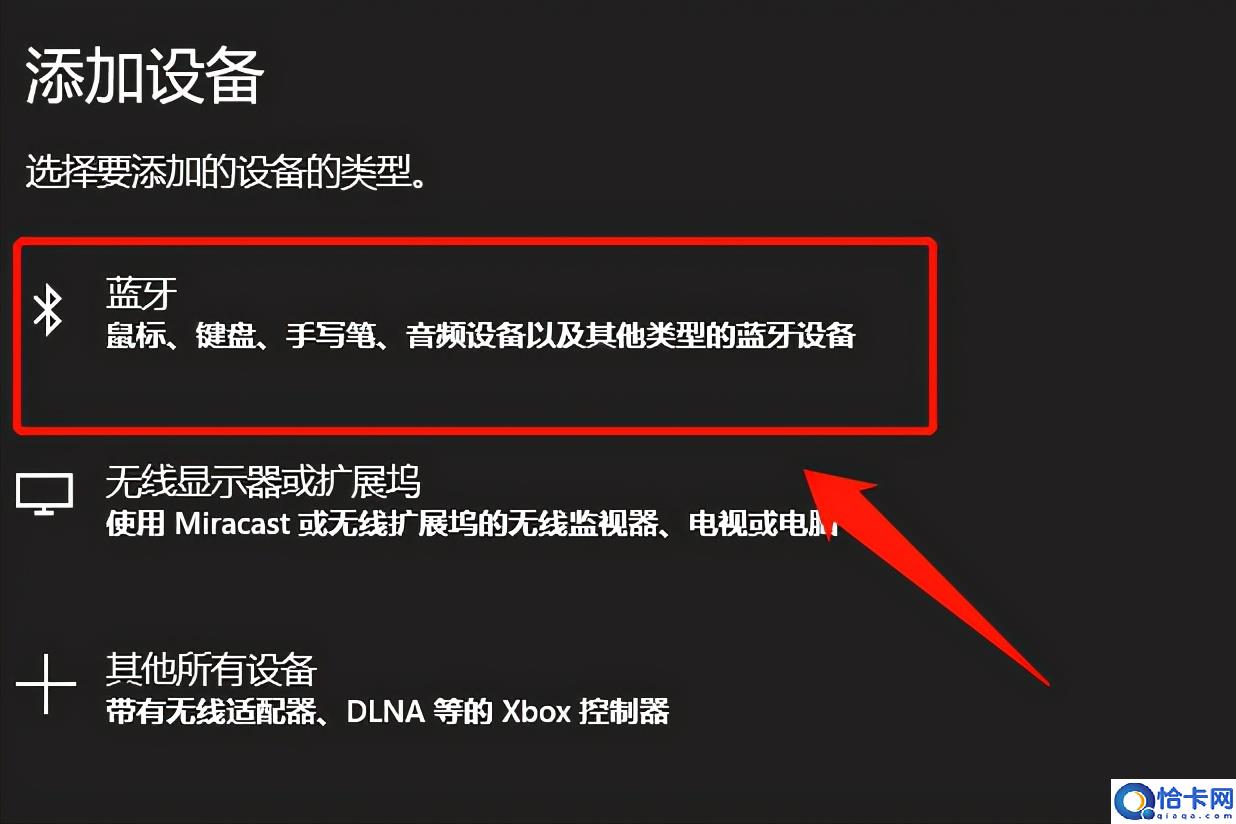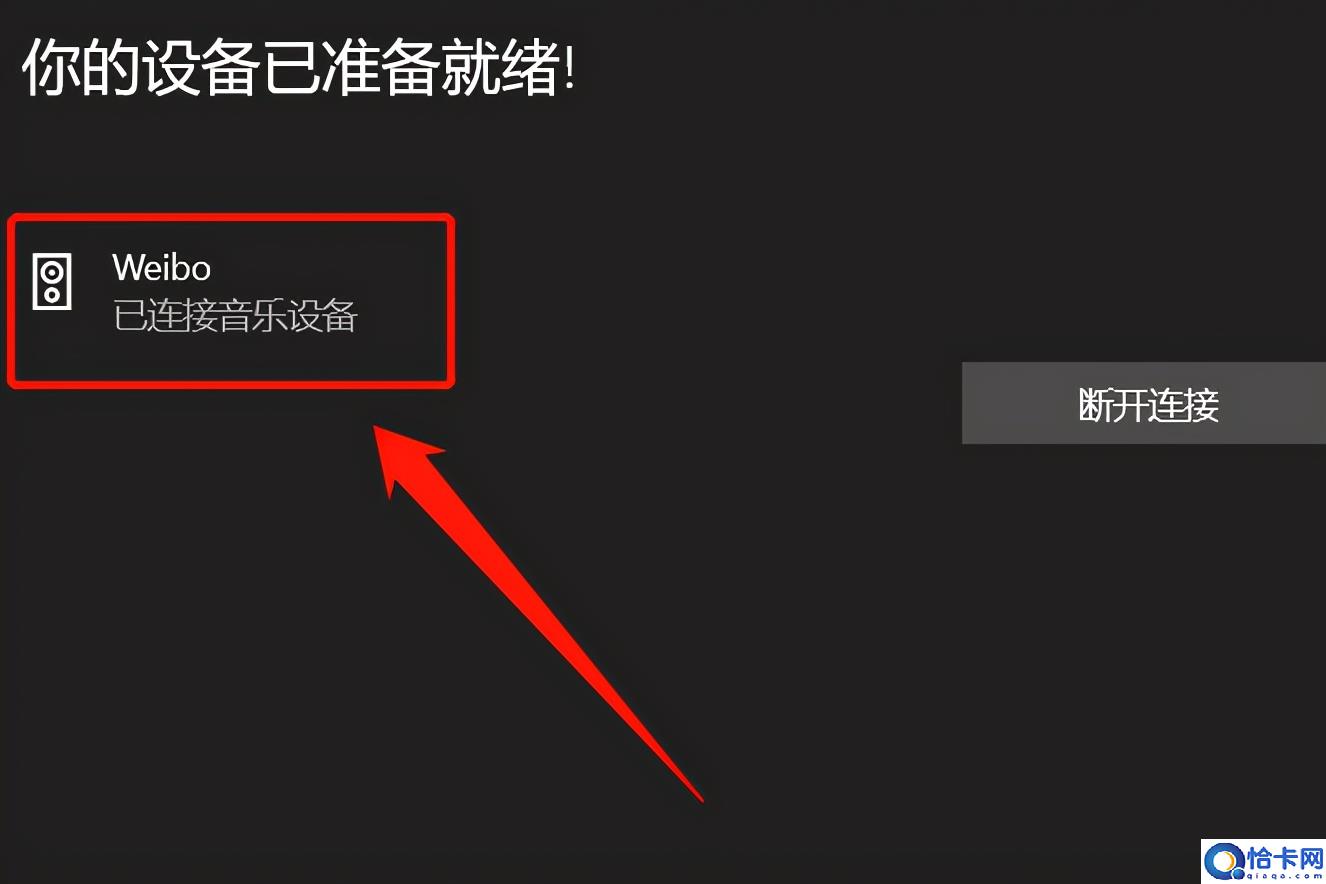漫步者蓝牙耳机怎么重新配对连接(漫步者蓝牙耳机连接操作方法)
很多朋友购买了蓝牙类型的音箱之后,因为不了解其连接原理,不知道如何将其与电脑或手机配对,本期文章以Windows 10系统的电脑为例,教大家如何使用漫步者蓝牙耳机与电脑配对。
在说配对方法之前,先大概地说说一下蓝牙音箱的基本结构,蓝牙音箱除了具备普通音箱的功能之外,还多了一个蓝牙模块,而这个模块可以让音箱具备一些特殊的功能,大多数蓝牙音箱默认的都是“被动接受数据的功能。接下来说说连接方法。
首先打开蓝牙耳机的电源,蓝牙耳机都会有一个电源开关,位置虽然不同,但肯定都会有。如下图:
打开蓝牙耳机的电源开关以后,它就会处于待机状态,接下来就可以通过电脑来搜索蓝牙耳机设备,先进入电脑的设置界面,点击设备。如下图:
点击“设备”选项以后,在弹出的界面里点击“添加蓝牙或其他设备”。如下图:
点击“添加蓝牙设备”以后,会弹出一个界面,因为蓝牙耳机属于音频设备,所以我们选择“蓝牙”,第一项。如下图:
因为之前已经打开了蓝牙耳机的电源,实际上耳机已经处于“待被搜索”的状态,点击添加设备的时候,就会搜索到蓝牙耳机。点击搜索到的蓝牙耳机设备之后,会直接进行连接,如果此时将蓝牙耳机戴在耳朵上,会听到“滴”的提示音,连接界面会显示“已连接音乐设备”。如下图:
此时就完成了蓝牙耳机与电脑的配对,可以使用蓝牙耳机听歌、看电影了。
系统下载排行榜71011xp
番茄花园Win7 64位推荐旗舰版 V2021.05
2深度技术Win7 64位豪华旗舰版 V2021.07
3番茄花园Win7 64位旗舰激活版 V2021.07
4带USB3.0驱动Win7镜像 V2021
5系统之家 Ghost Win7 64位 旗舰激活版 V2021.11
6萝卜家园Win7 64位旗舰纯净版 V2021.08
7技术员联盟Win7 64位旗舰激活版 V2021.09
8雨林木风Win7 SP1 64位旗舰版 V2021.05
9萝卜家园Ghost Win7 64位极速装机版 V2021.04
10技术员联盟Win7 64位完美装机版 V2021.04
深度技术Win10 64位优化专业版 V2021.06
2深度技术Win10系统 最新精简版 V2021.09
3Win10超级精简版 V2021
4Win10完整版原版镜像 V2021
5风林火山Win10 21H1 64位专业版 V2021.06
6Win10光盘镜像文件 V2021
7深度技术 Ghost Win10 64位 专业稳定版 V2021.11
8技术员联盟Ghost Win10 64位正式版 V2021.10
9Win10 21H1 Build 19043.1320 官方正式版
10技术员联盟Win10 64位永久激活版镜像 V2021.07
系统之家 Ghost Win11 64位 官方正式版 V2021.11
2Win11PE网络纯净版 V2021
3系统之家Ghost Win11 64位专业版 V2021.10
4Win11官网纯净版 V2021.10
5Win11 RTM版镜像 V2021
6番茄花园Win11系统64位 V2021.09 极速专业版
7Win11专业版原版镜像ISO V2021
8Win11官方中文正式版 V2021
9Win11 22494.1000预览版 V2021.11
10番茄花园Win11 64位极速优化版 V2021.08
深度技术Windows XP SP3 稳定专业版 V2021.08
2雨林木风Ghost XP Sp3纯净版 V2021.08
3萝卜家园WindowsXP Sp3专业版 V2021.06
4雨林木风WindowsXP Sp3专业版 V2021.06
5技术员联盟Windows XP SP3极速专业版 V2021.07
6风林火山Ghost XP Sp3纯净版 V2021.08
7萝卜家园 Windows Sp3 XP 经典版 V2021.04
8番茄花园WindowsXP Sp3专业版 V2021.05
9电脑公司WindowsXP Sp3专业版 V2021.05
10番茄花园 GHOST XP SP3 纯净专业版 V2021.03
热门教程 更多+
装机必备 更多+
重装教程 更多+
电脑教程专题 更多+